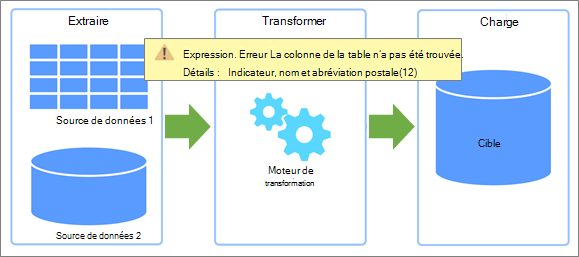Cela vous fait certainement plaisir lorsque vous configurez enfin vos sources de données et mettez en forme les données comme vous le souhaitez. Espérons que lorsque vous actualisez des données à partir d’une source de données externe, l’opération se déroule sans problème. Mais ce n’est pas toujours le cas. Les modifications apportées au flux de données tout au long du processus peuvent entraîner des problèmes qui finissent en tant qu’erreurs lorsque vous tentez d’actualiser les données. Certaines erreurs peuvent être faciles à corriger, d’autres peuvent être temporaires et d’autres peuvent être difficiles à diagnostiquer. Voici un ensemble de stratégies que vous pouvez adopter pour gérer les erreurs qui se présentent à vous.
Il existe deux types d’erreurs qui peuvent se produire lorsque vous actualisez des données.
Local Si une erreur se produit dans votre classeur Excel, vos efforts de résolution des problèmes sont limités et plus gérables. Les données actualisées ont peut-être provoqué une erreur avec une fonction, ou les données ont créé une condition non valide dans une liste déroulante. Ces erreurs sont gênantes, mais assez faciles à localiser, à identifier et à corriger. Excel a également amélioré la gestion des erreurs avec des messages plus clairs et des liens contextuels vers des rubriques d’aide ciblées pour vous aider à comprendre et à résoudre le problème.
Lointain Toutefois, une erreur qui provient d’une source de données externe distante est une autre question. Quelque chose s’est passé dans un système qui peut être de l’autre côté de la rue, à la moitié du monde ou dans le cloud. Ces types d’erreurs nécessitent une approche différente. Les erreurs distantes courantes sont les suivantes :
-
Impossible de se connecter à un service ou à une ressource. Vérifiez votre connexion.
-
Le fichier auquel vous essayez d’accéder est introuvable.
-
Le serveur ne répond pas. Il est possible qu’il soit en cours de maintenance.
-
Ce contenu n’est pas disponible. Il a peut-être été supprimé ou est temporairement indisponible.
-
Veuillez patienter... les données sont en cours de chargement.
Voici quelques suggestions pour vous aider à gérer les erreurs que vous pouvez rencontrer.
Rechercher et enregistrer l’erreur spécifique Examinez d’abord le volet Requêtes & Connections (Sélectionnez Requêtes > données & Connections, sélectionnez la connexion, puis affichez le menu volant). Consultez les erreurs d’accès aux données qui se sont produites et notez les détails supplémentaires fournis. Ensuite, ouvrez la requête pour voir les erreurs spécifiques à chaque étape de requête. Toutes les erreurs sont affichées avec un arrière-plan jaune pour faciliter l’identification. Notez ou capturez à l’écran les informations du message d’erreur, même si vous ne les comprenez pas entièrement. Un collègue, un administrateur ou un service de support dans votre organization peut vous aider à comprendre ce qui s’est passé et à proposer une solution. Pour plus d’informations, consultez Gestion des erreurs dans Power Query.
Obtenir des informations d’aide Recherchez sur le site d’aide et de formation Office. Cela contient non seulement du contenu d’aide complet, mais également des informations de résolution des problèmes. Pour plus d’informations, voir Correctifs ou solutions de contournement pour les problèmes récents dans Excel pour Windows.
Tirer parti de la communauté technique Utilisez les sites de la communauté Microsoft pour rechercher des discussions relatives spécifiquement à votre problème. Il est très probable que vous ne soyez pas la première personne à rencontrer le problème, d’autres personnes y font face et ont peut-être même trouvé une solution. Pour plus d’informations, consultez La communauté Microsoft Excelet la communauté de réponses Office.
Rechercher sur le web Utilisez votre moteur de recherche préféré pour rechercher d’autres sites sur le web qui peuvent fournir des discussions ou des indices pertinents. Cela peut prendre du temps, mais c’est un moyen de lancer un filet plus large pour rechercher des réponses à des questions particulièrement épineuses.
Contacter le support Office À ce stade, vous comprenez probablement beaucoup mieux le problème. Cela peut vous aider à concentrer votre conversation et à réduire le temps passé avec Support Microsoft. Pour plus d’informations, voir Support technique Microsoft 365 et Office.
Bien que vous ne puissiez pas résoudre le problème, vous pouvez déterminer précisément quel est le problème pour aider les autres à comprendre la situation et à le résoudre pour vous.
Problèmes liés aux services et aux serveurs Les erreurs de réseau et de communication intermittentes sont probablement un coupable. Le mieux que vous pouvez faire est d’attendre et de réessayer. Parfois, le problème disparaît.
Modifications apportées à l’emplacement ou à la disponibilité Une base de données ou un fichier a été déplacé, endommagé, mis hors connexion pour maintenance, ou la base de données s’est bloquée. Les périphériques de disque peuvent être endommagés et les fichiers sont perdus. Pour plus d’informations, consultez Récupérer des fichiers perdus sur Windows 10.
Modifications apportées à l’authentification et à la confidentialité Il peut arriver soudainement qu’une autorisation ne fonctionne plus ou qu’une modification a été apportée à un paramètre de confidentialité. Les deux événements peuvent empêcher l’accès à une source de données externe. Contactez votre administrateur ou l’administrateur de la source de données externe pour voir ce qui a changé. Pour plus d’informations, consultez Gérer les paramètres et les autorisations de la source de donnéeset Définir les niveaux de confidentialité.
Fichiers ouverts ou verrouillés Si un texte, csv ou classeur est ouvert, les modifications apportées au fichier ne sont pas incluses dans l’actualisation tant que le fichier n’a pas été enregistré. En outre, si le fichier est ouvert, il peut être verrouillé et n’est pas accessible tant qu’il n’est pas fermé. Cela peut se produire lorsque l’autre personne utilise une version sans abonnement d’Excel. Demandez-leur de fermer le fichier ou de le case activée. Pour plus d’informations, consultez Déverrouiller un fichier qui a été verrouillé pour modification.
Modifications apportées aux schémas au niveau du serveur principal Quelqu’un modifie un nom de table, un nom de colonne ou un type de données. Ce n’est presque jamais sage, peut avoir un impact énorme et est particulièrement dangereux avec les bases de données. On espère que l’équipe de gestion de base de données a mis en place les contrôles appropriés pour éviter que cela ne se produise, mais des erreurs se produisent.
Blocage des erreurs du pliage de requêtes Power Query tente d’améliorer les performances chaque fois qu’il le peut. Il est souvent préférable d’exécuter une requête de base de données sur un serveur pour tirer parti des performances et de la capacité supérieures. Ce processus est appelé pliage de requêtes. Toutefois, Power Query bloque une requête s’il existe un risque de compromission des données. Par exemple, une fusion est définie entre une table de classeur et une table SQL Server. La confidentialité des données du classeur est définie sur Confidentialité, mais la SQL Server données est définie sur Organisation. Étant donné que la confidentialité est plus restrictive que l’organisation, Power Query bloque l’échange d’informations entre les sources de données. Le pliage des requêtes se produit en arrière-plan, de sorte qu’il peut vous surprendre lorsqu’une erreur de blocage se produit. Pour plus d’informations, consultez Principes de base du pliage des requêtes, Pliage de requêtes et Pliage avec les diagnostics de requête.
Souvent, avec Power Query, vous pouvez déterminer précisément quel est le problème et le résoudre vous-même.
Tables et colonnes renommées Les modifications apportées aux noms de table et de colonne d’origine ou aux en-têtes de colonne entraînent presque certainement des problèmes lors de l’actualisation des données. Les requêtes s’appuient sur des noms de table et de colonne pour mettre en forme les données dans presque chaque étape. Évitez de modifier ou de supprimer les noms de table et de colonne d’origine, sauf si votre objectif est de les faire correspondre à la source de données.
Modifications apportées aux types de données Les modifications de type de données peuvent parfois entraîner des erreurs ou des résultats inattendus, en particulier dans les fonctions qui peuvent nécessiter un type de données spécifique dans les arguments. Par exemple, le remplacement d’un type de données texte dans une fonction numérique ou la tentative d’effectuer un calcul sur un type de données non numérique. Pour plus d’informations, consultez Ajouter ou modifier des types de données.
Erreurs au niveau de la cellule Ces types d’erreurs n’empêchent pas le chargement d’une requête, mais ils affichent Error dans la cellule. Pour afficher le message, sélectionnez un espace blanc dans une cellule de tableau contenant Erreur. Vous pouvez supprimer, remplacer ou simplement conserver les erreurs. Voici quelques exemples d’erreurs de cellule :
-
Conversion Vous essayez de convertir une cellule contenant NA en un nombre entier.
-
Mathématique Vous essayez de multiplier une valeur de texte par une valeur numérique.
-
Concaténation Vous essayez de combiner des chaînes, mais l’une d’elles est numérique.
Expérimenter et itérer en toute sécurité Si vous n’êtes pas sûr qu’une transformation puisse avoir un impact négatif, copiez une requête, testez vos modifications et effectuez une itération au sein des variantes d’une commande Power Query. Si la commande ne fonctionne pas, supprimez simplement l’étape que vous avez créée et réessayez. Pour créer rapidement des exemples de données avec le même schéma et la même structure , créez un tableau Excel de plusieurs colonnes et lignes, puis importez-le (sélectionnez Données > à partir d’un tableau/plage). Pour plus d’informations, voir Créer un tableau et Importer à partir d’un tableau Excel.
Vous pouvez vous sentir comme un enfant dans un magasin de bonbons lorsque vous comprenez pour la première fois ce que vous pouvez faire avec les données dans le Éditeur Power Query. Mais résistez à la tentation de manger tous les bonbons. Vous souhaitez éviter d’effectuer des transformations susceptibles de provoquer par inadvertance des erreurs d’actualisation. Certaines opérations sont simples, telles que le déplacement de colonnes vers une position différente dans la table, et ne doivent pas entraîner d’erreurs d’actualisation en cours de route, car Power Query effectue le suivi des colonnes par leur nom de colonne.
D’autres opérations peuvent entraîner des erreurs d’actualisation. Une règle générale peut être votre lumière guidante. Évitez d’apporter des modifications significatives aux colonnes d’origine. Pour la sécuriser, copiez la colonne d’origine avec une commande (Ajouter une colonne, Colonne personnalisée, Colonne en double, etc.), puis apportez vos modifications à la version copiée de la colonne d’origine. Voici les opérations qui peuvent parfois entraîner des erreurs d’actualisation et certaines bonnes pratiques pour faciliter le déroulement des opérations.
|
Opération |
Conseils |
|---|---|
|
Filtrage |
Améliorez l’efficacité en filtrant les données le plus tôt possible dans la requête et supprimez les données inutiles pour réduire le traitement inutile. Utilisez également le filtre automatique pour rechercher ou sélectionner des valeurs spécifiques et tirer parti des filtres spécifiques au type disponibles dans les colonnes date, datetime et date timezone (par exemple, Month, Week, Day). |
|
Types de données et en-têtes de colonne |
Power Query ajoute automatiquement deux étapes à votre requête immédiatement après la première étape Source : En-têtes promus, qui promeut la première ligne de la table comme en-tête de colonne, et Type modifié, qui convertit les valeurs du type de données Any en un type de données en fonction de l’inspection des valeurs de chaque colonne. Il s’agit d’une commodité utile, mais il peut arriver que vous souhaitiez contrôler explicitement ce comportement pour éviter les erreurs d’actualisation par inadvertance. Pour plus d’informations, consultez Ajouter ou modifier des types de données et Promouvoir ou rétrograder des lignes et des en-têtes de colonne. |
|
Renommer une colonne |
Évitez de renommer les colonnes d’origine. Utilisez la commande Renommer pour les colonnes ajoutées par d’autres commandes ou actions. Pour plus d’informations, consultez Renommer une colonne. |
|
Fractionner la colonne |
Fractionner des copies de la colonne d’origine, et non de la colonne d’origine. Pour plus d’informations, consultez Fractionner une colonne de texte. |
|
Fusionner les colonnes |
Fusionner des copies des colonnes d’origine, et non des colonnes d’origine. Pour plus d’informations, voir Fusionner des colonnes. |
|
Supprimer une colonne |
Si vous avez un petit nombre de colonnes à conserver, utilisez Choisir une colonne pour conserver celles que vous souhaitez. Tenez compte de la différence entre la suppression d’une colonne et la suppression d’autres colonnes. Lorsque vous choisissez de supprimer d’autres colonnes et que vous actualisez vos données, les nouvelles colonnes ajoutées à la source de données depuis votre dernière actualisation peuvent rester non détectées, car elles sont considérées comme d’autres colonnes lorsque l’étape Supprimer la colonne est à nouveau exécutée dans la requête. Cette situation ne se produit pas si vous supprimez explicitement une colonne. Conseil Il n’existe aucune commande pour masquer une colonne (comme dans Excel). Toutefois, si vous avez un grand nombre de colonnes et que vous souhaitez en masquer un grand nombre pour vous aider à concentrer votre travail, vous pouvez effectuer les opérations suivantes : supprimer les colonnes, mémoriser l’étape qui a été créée, puis supprimer cette étape avant de charger la requête dans la feuille de calcul. Pour plus d’informations, consultez Supprimer des colonnes. |
|
Remplacer une valeur |
Lorsque vous remplacez une valeur, vous ne modifiez pas la source de données. Au lieu de cela, vous modifiez les valeurs de la requête. La prochaine fois que vous actualisez vos données, la valeur que vous avez recherchée peut avoir légèrement changé ou ne plus y être, et par conséquent, la commande Remplacer risque de ne pas fonctionner comme prévu à l’origine. Pour plus d’informations, consultez Remplacer les valeurs. |
|
Tableau croisé dynamique et annulation du tableau croisé dynamique |
Lorsque vous utilisez la commande Colonne de tableau croisé dynamique , une erreur peut se produire lorsque vous faites pivoter une colonne, que vous n’agrégez pas les valeurs, mais que plusieurs valeurs uniques sont retournées. Cette situation peut survenir après une opération d’actualisation qui modifie les données d’une manière inattendue. Utilisez la commande Annuler le tableau croisé dynamique d’autres colonnes lorsque toutes les colonnes ne sont pas connues et que vous souhaitez que les nouvelles colonnes ajoutées lors d’une opération d’actualisation soient également supprimées du tableau croisé dynamique. Utilisez la commande Annuler le tableau croisé dynamique des colonnes sélectionnéesuniquement lorsque vous ne connaissez pas le nombre de colonnes dans la source de données et que vous souhaitez vous assurer que les colonnes sélectionnées restent dépivotées après une opération d’actualisation. Pour plus d’informations, consultez Colonnes de tableau croisé dynamique et Annuler le tableau croisé dynamique des colonnes. |
Empêcher les erreurs de se produire Si une source de données externe est gérée par un autre groupe dans votre organization, celui-ci doit être conscient de votre dépendance à son égard et éviter les modifications apportées à ses systèmes qui peuvent entraîner des problèmes en aval. Conservez un enregistrement des impacts sur les données, les rapports, les graphiques et d’autres artefacts qui dépendent des données. Configurez des lignes de communication pour vous assurer qu’elles comprennent l’impact et prennent les mesures nécessaires pour que les choses fonctionnent correctement. Trouvez des moyens de créer des contrôles qui minimisent les modifications inutiles et anticipent les conséquences des modifications nécessaires. Certes, c’est facile à dire et parfois difficile à faire.
À l’épreuve du temps avec des paramètres de requête Utilisez des paramètres de requête pour atténuer les modifications apportées, par exemple, à un emplacement de données. Vous pouvez concevoir un paramètre de requête pour remplacer un nouvel emplacement, tel qu’un chemin d’accès au dossier, un nom de fichier ou une URL. Il existe d’autres façons d’utiliser les paramètres de requête pour atténuer les problèmes. Pour plus d’informations, consultez Créer une requête de paramètre.
Voir aussi
Meilleures pratiques lors de l’utilisation de Power Query (docs.com)